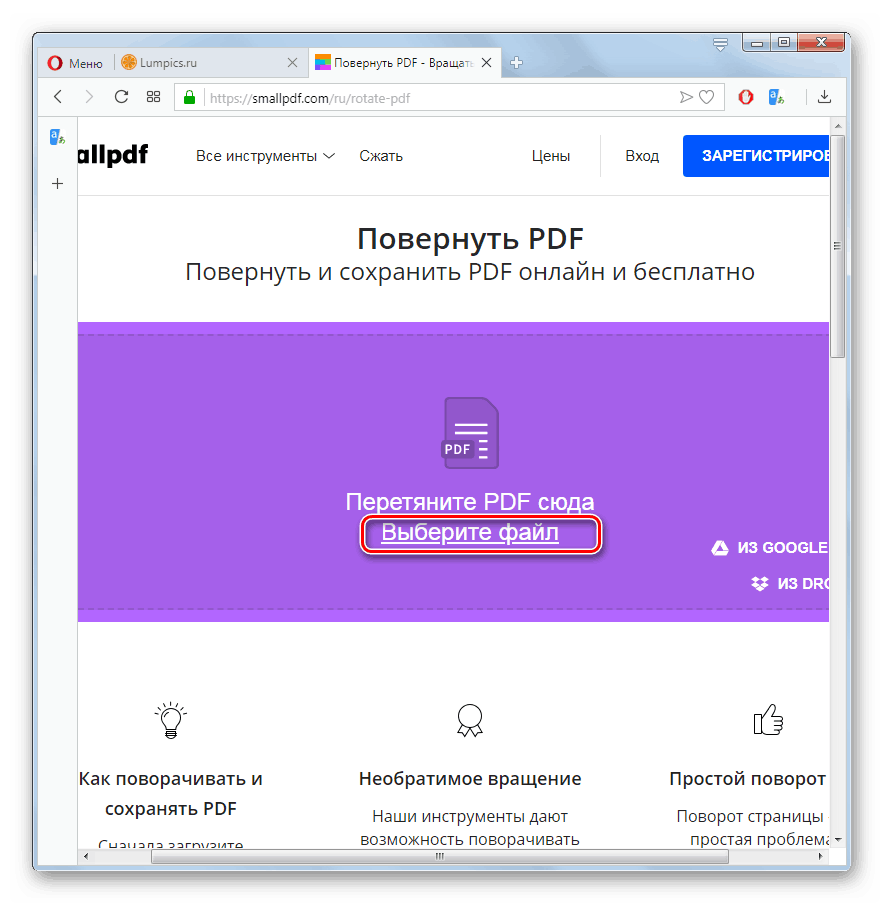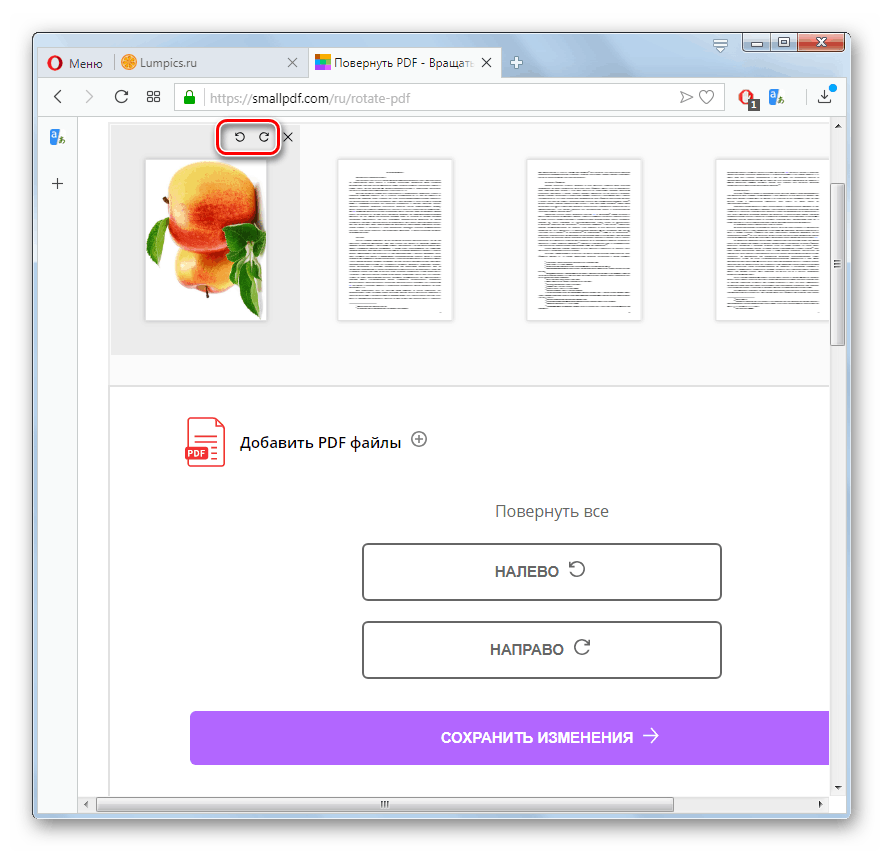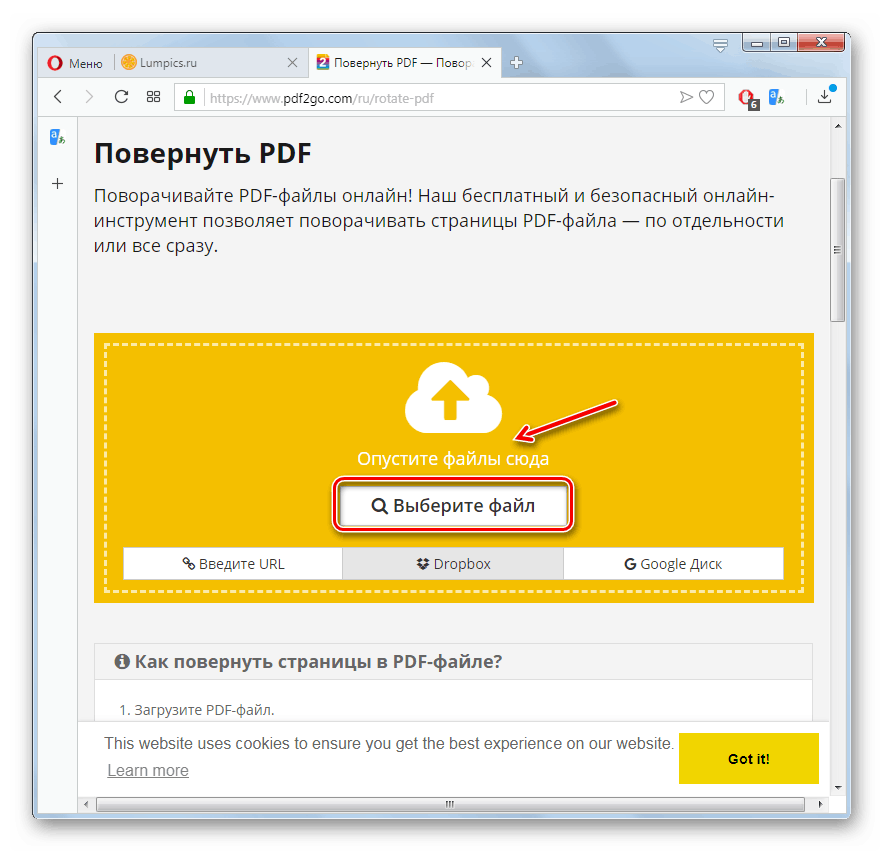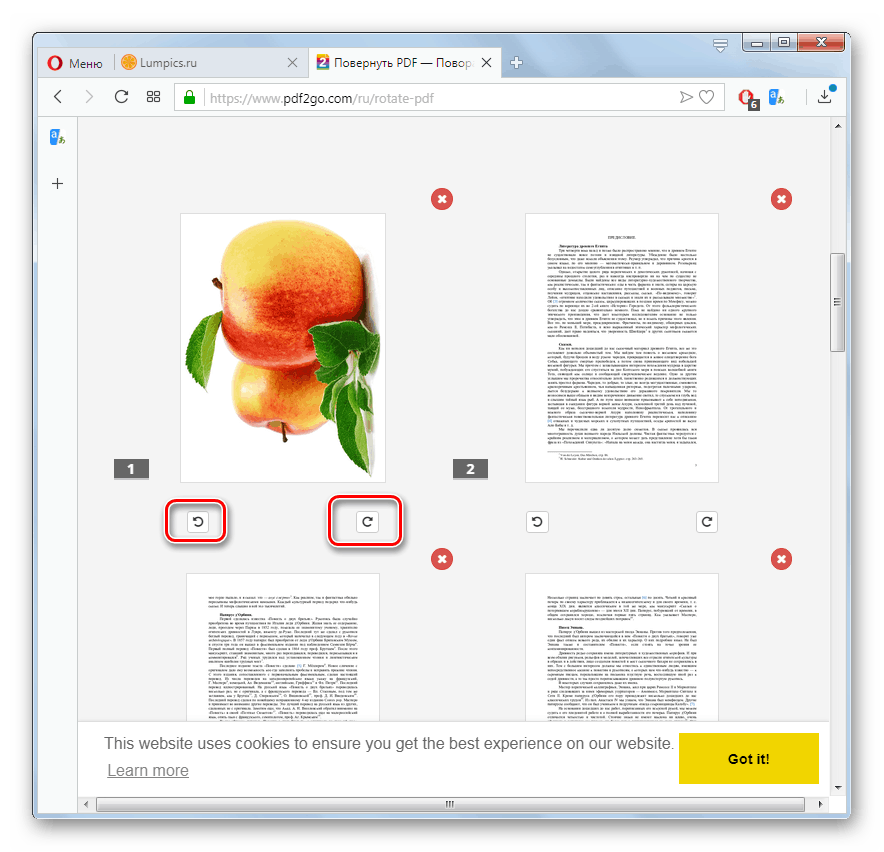تبدیل صفحه PDF به صورت آنلاین

اغلب هنگام کار با اسناد PDF لازم است هر صفحه را بچرخانید، زیرا به طور پیش فرض موقعیتی دارد که برای آشنا کردن ناخوشایند است. اکثر سردبیران فایل های این فرمت به شما این امکان را می دهند بدون هیچ مشکلی این عملیات را انجام دهید. اما همه کاربران نمی دانند که برای اجرای آن نیازی به نصب این نرم افزار بر روی یک کامپیوتر نیست بلکه استفاده از یکی از خدمات آنلاین تخصصی است.
همچنین ببینید: چگونه صفحه را به PDF تبدیل کنیم
روند چرخش
چندین سرویس وب وجود دارد که قابلیت آن به شما امکان می دهد صفحات یک سند PDF را به صورت آنلاین چرخانید. منظور از عملیات در محبوب ترین آنها، ما در نظر گرفته شده در زیر.
روش 1: Smallpdf
اول از همه، بگذارید دستور عملیات در سرویس را برای کار با فایلهای PDF، که Smallpdf نامیده می شود، در نظر بگیریم. در میان ویژگی های دیگر برای پردازش اشیاء با این فرمت، همچنین یک صفحه چرخش صفحه فراهم می کند.
- به صفحه اصلی سرویس در لینک بالا بروید و بخش "چرخاندن PDF" را انتخاب کنید.
- پس از رفتن به بخش مشخص شده، شما باید فایل را که میخواهید چرخش کنید، اضافه کنید. این را می توان با کشیدن یک شیء مورد نظر به منطقه پر شده با قهوه ای و یا با کلیک بر روی گزینه "انتخاب فایل" برای رفتن به پنجره انتخاب انجام می شود.
![به پنجره انتخاب پرونده پی دی اف در وب سایت Smallpdf در مرورگر اپرا بروید]()
فرصت هایی برای اضافه کردن فایل ها از سرویس های ابر وجود دارد Dropbox به و درایو گوگل .
- در پنجره ای که باز می شود، به دایرکتوری از محل PDF دلخواه بروید، آن را انتخاب کنید و روی «باز» کلیک کنید.
- فایل انتخاب شده دانلود خواهد شد و پیش نمایش صفحات حاوی آن در مرورگر نمایش داده خواهد شد. به طور مستقیم برای انجام یک نوبت در جهت دلخواه، نماد مربوطه را نشان می دهد که نشانگر چرخش راست یا چپ است. این آیکون ها پس از شناور شدن در پیش نمایش نمایش داده می شود.
![صفحه فایل PDF را در وب سایت Smallpdf در مرورگر اپرا بچرخانید]()
اگر می خواهید صفحات کل سند را گسترش دهید، پس باید روی دکمه "چپ" یا "راست" در کادر "چرخاندن همه" کلیک کنید.
- پس از تبدیل شدن به سمت راست، روی "ذخیره تغییرات" کلیک کنید.
- پس از آن، شما می توانید نسخه نتیجه را به کامپیوتر خود با کلیک بر روی دکمه "ذخیره فایل" دانلود کنید.
- در پنجره ای که باز می شود، شما باید به دایرکتوری بروید که در آن شما قصد دارید نسخه نهایی را ذخیره کنید. در قسمت "نام فایل" می توانید نام سند را تغییر دهید. به طور پیش فرض، آن را از نام اصلی تشکیل می دهد، که پایان "-turned" اضافه شده است. پس از آن روی "ذخیره" کلیک کنید و شی تغییر یافته در فهرست انتخاب شده قرار می گیرد.
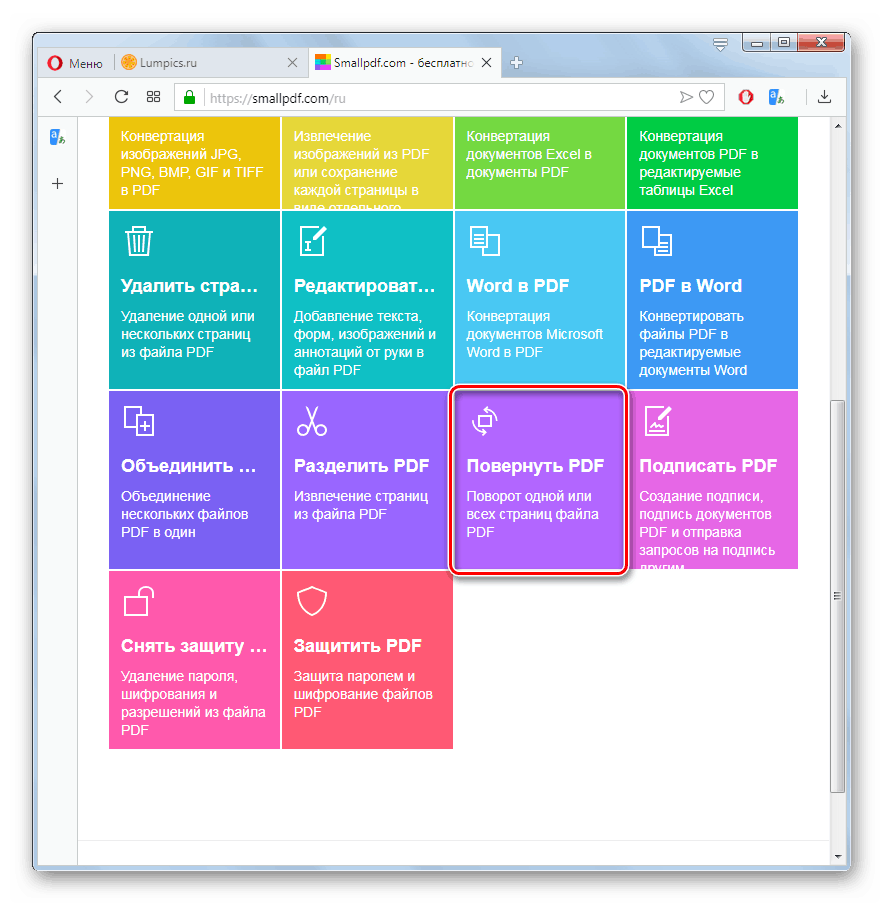
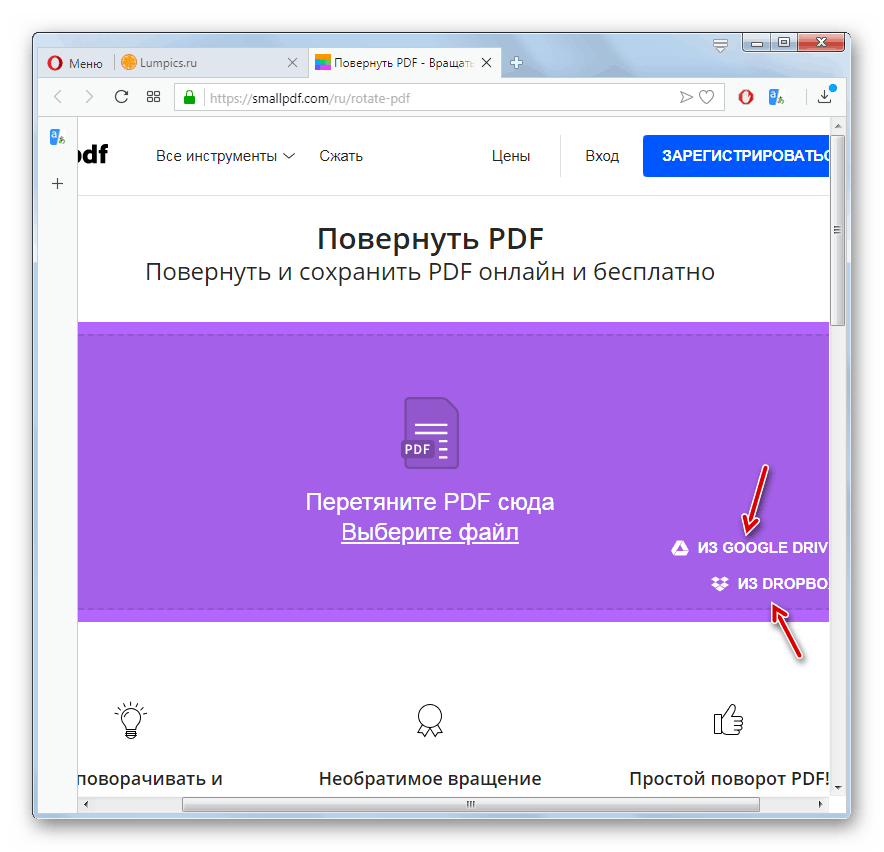
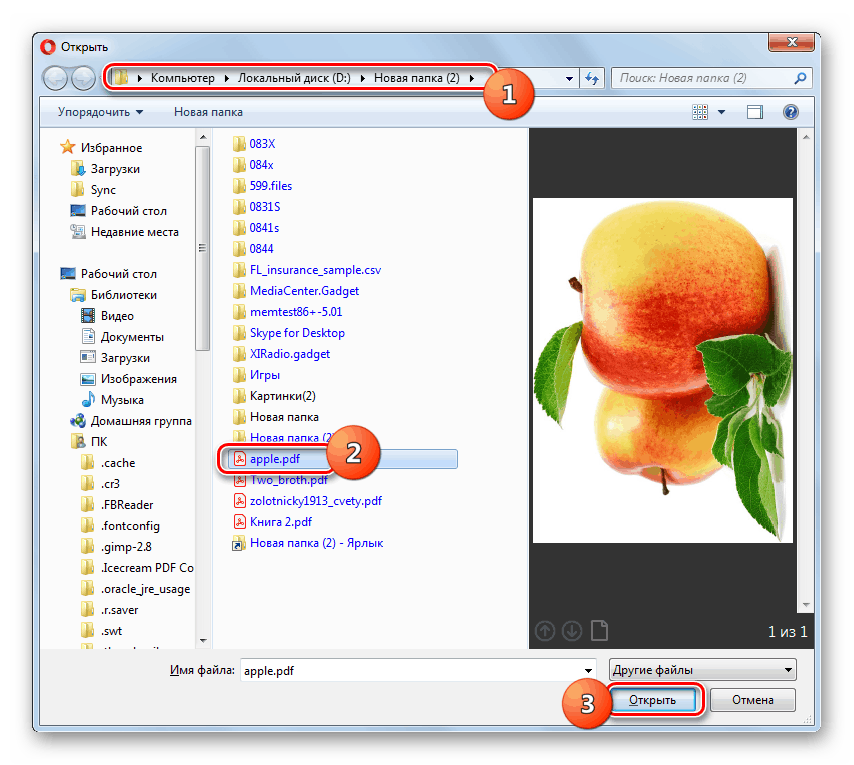

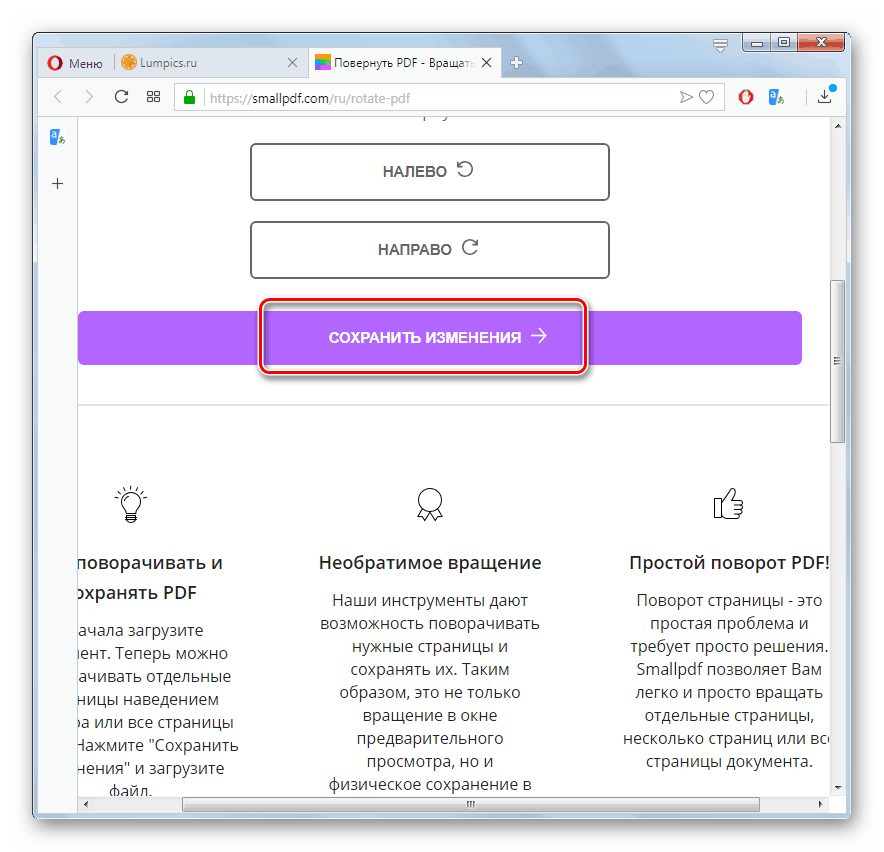
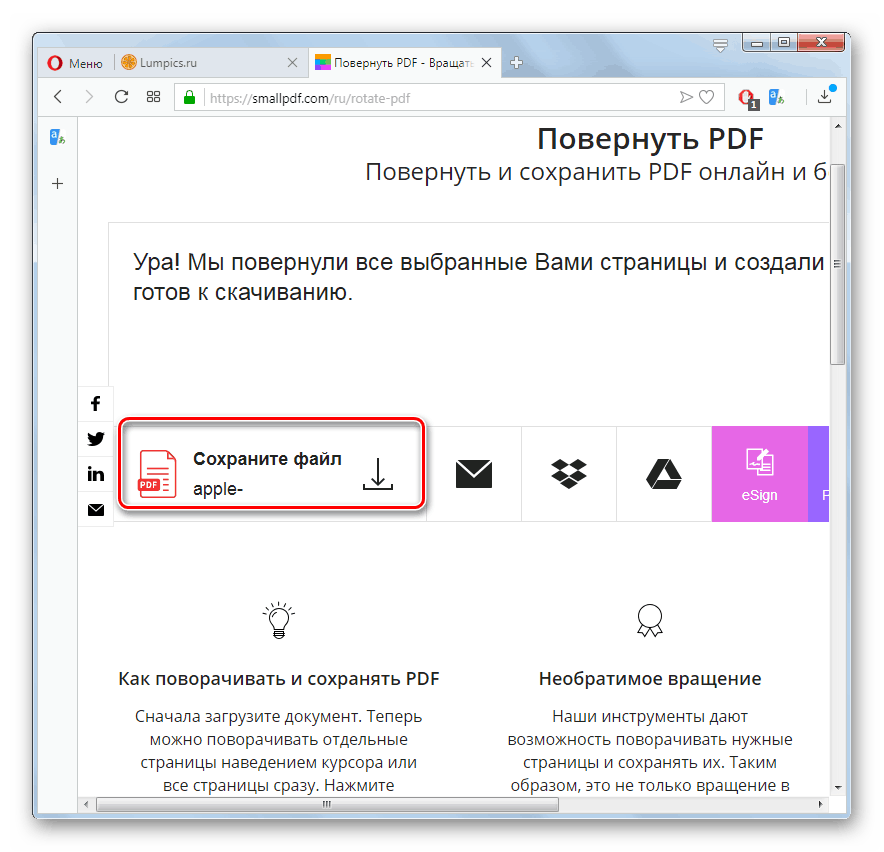
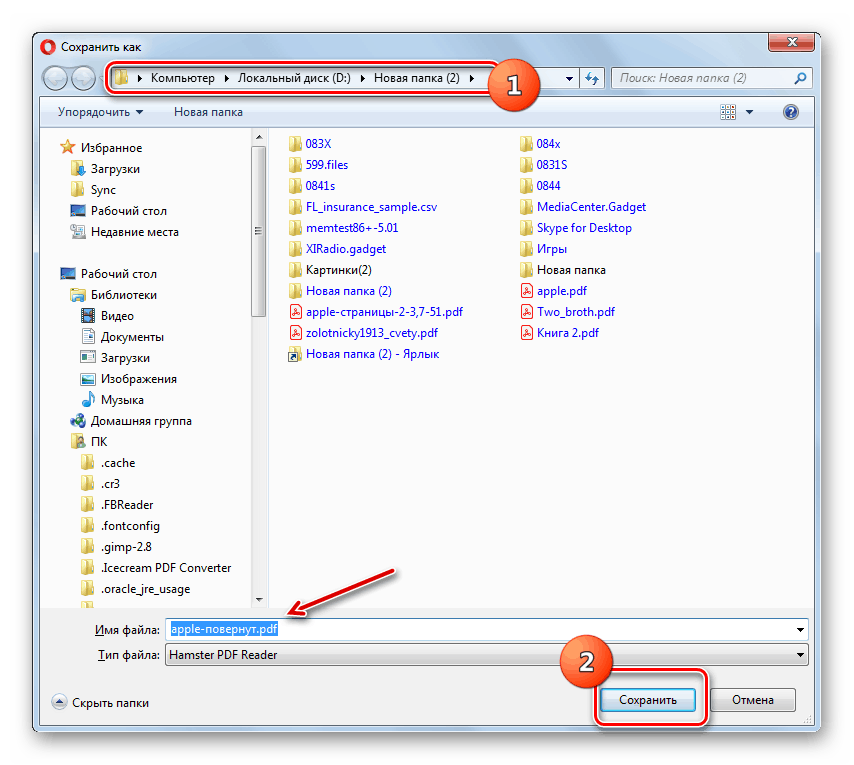
روش 2: PDF2GO
منبع وب بعدی برای کار با فایلهای PDF، که توانایی چرخش صفحات یک سند را فراهم می کند، PDF2GO نامیده می شود. بعد به الگوریتم کار در آن نگاه می کنیم.
- پس از باز کردن صفحه اصلی منابع، روی پیوند بالا کلیک کنید تا به «چرخاندن صفحات یک فایل PDF» بروید .
- علاوه بر این، همانگونه که در سرویس قبلی نیز می توانید فایل را به فضای کاری سایت بکشید یا روی دکمه «انتخاب فایل» کلیک کنید تا پنجره ای را برای انتخاب یک سند بر روی یک دیسک متصل به کامپیوتر باز کنید.
![به پنجره انتخاب پرونده PDF بر روی وب سایت PDF2GO بروید در مرورگر اپرا]()
اما در PDF2GO گزینه های اضافی برای اضافه کردن یک فایل وجود دارد:
- لینک مستقیم به یک سایت اینترنتی
- انتخاب پرونده از Dropbox؛
- PDF را از حافظه Google Drive انتخاب کنید.
- اگر از گزینه سنتی اضافه کردن یک PDF از یک رایانه استفاده کنید، پس از کلیک روی دکمه «انتخاب فایل» ، یک پنجره باز می شود که در آن شما باید به دایرکتوری حاوی شی مورد نظر بروید، آن را انتخاب کنید و بر روی «باز» کلیک کنید.
- تمام صفحات سند به سایت آپلود خواهند شد. اگر می خواهید یکی از آنها را بچرخانید، باید بر روی نماد مسیر جهت چرخش زیر پیش نمایش کلیک کنید.
![صفحه فایل PDF را بر روی وب سایت PDF2GO در مرورگر اپرا بچرخانید]()
اگر می خواهید یک فرایند را در تمام صفحات فایل PDF انجام دهید، روی نماد مسیر متناظر مقابل عنوان "چرخش" کلیک کنید .
- پس از انجام این دستکاری، روی "ذخیره تغییرات" کلیک کنید.
- بعد، برای ذخیره فایل اصلاح شده به کامپیوتر خود، باید روی دکمه دانلود کلیک کنید.
- حالا در پنجره ای که باز می شود، به پوشه ای بروید که در آن می خواهید پی دی اف دریافت شده را ذخیره کنید، نام آن را تغییر دهید و دکمه Save را بزنید. سند به فهرست انتخاب شده ارسال خواهد شد.
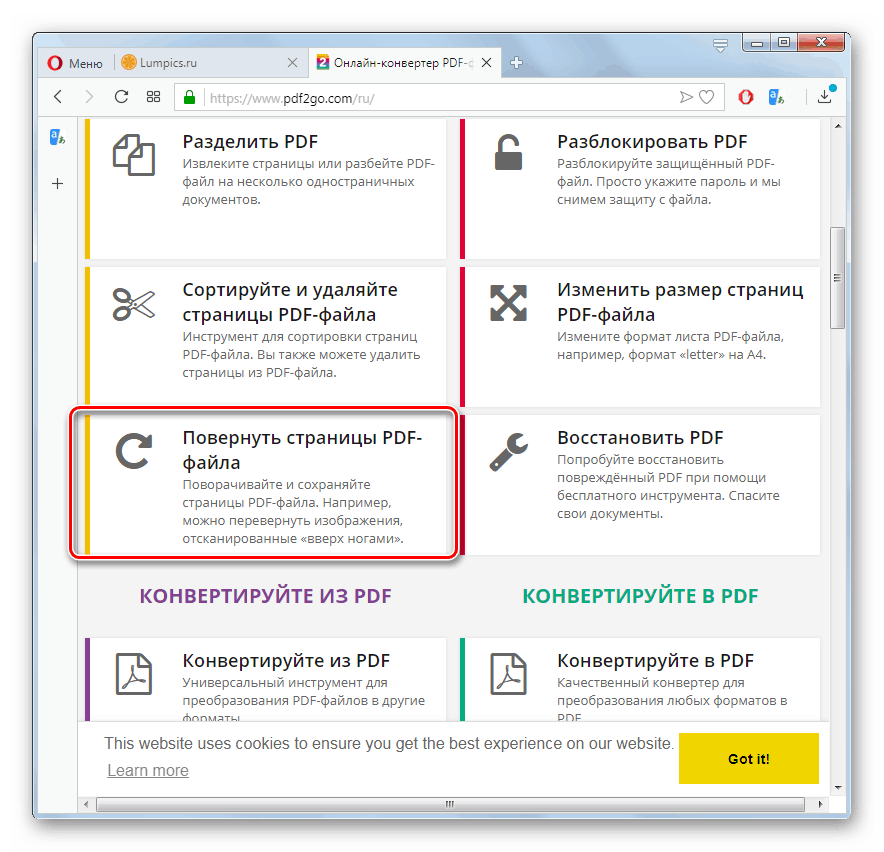
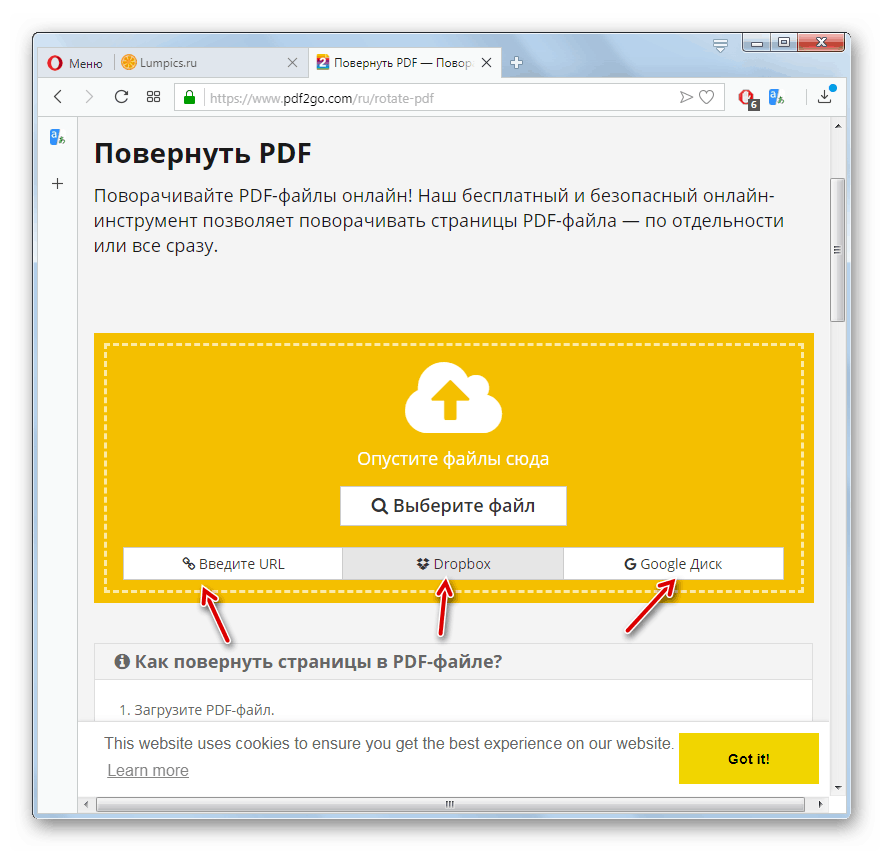
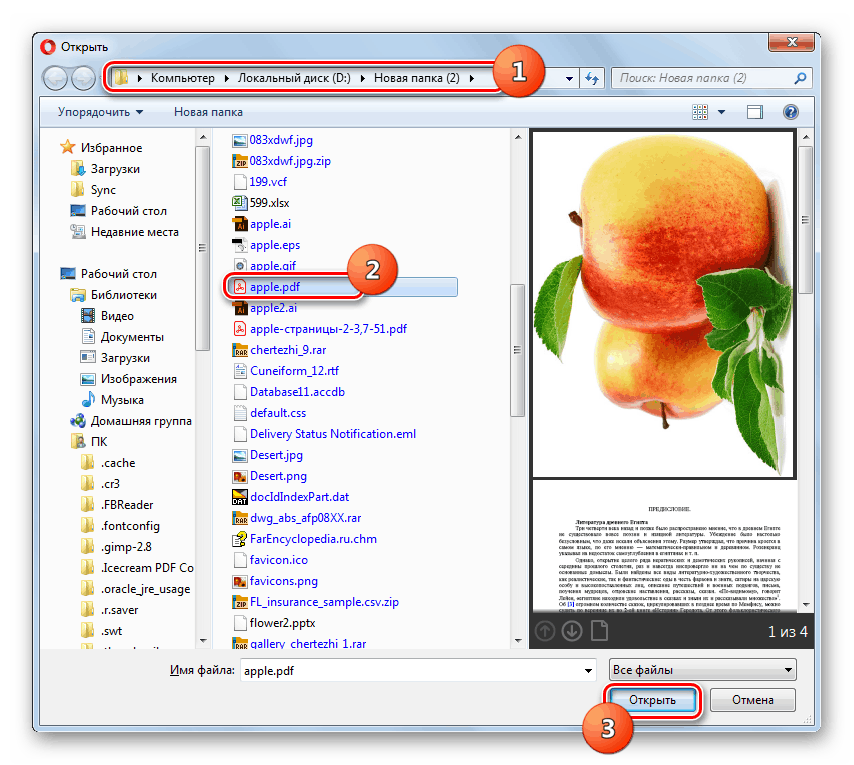
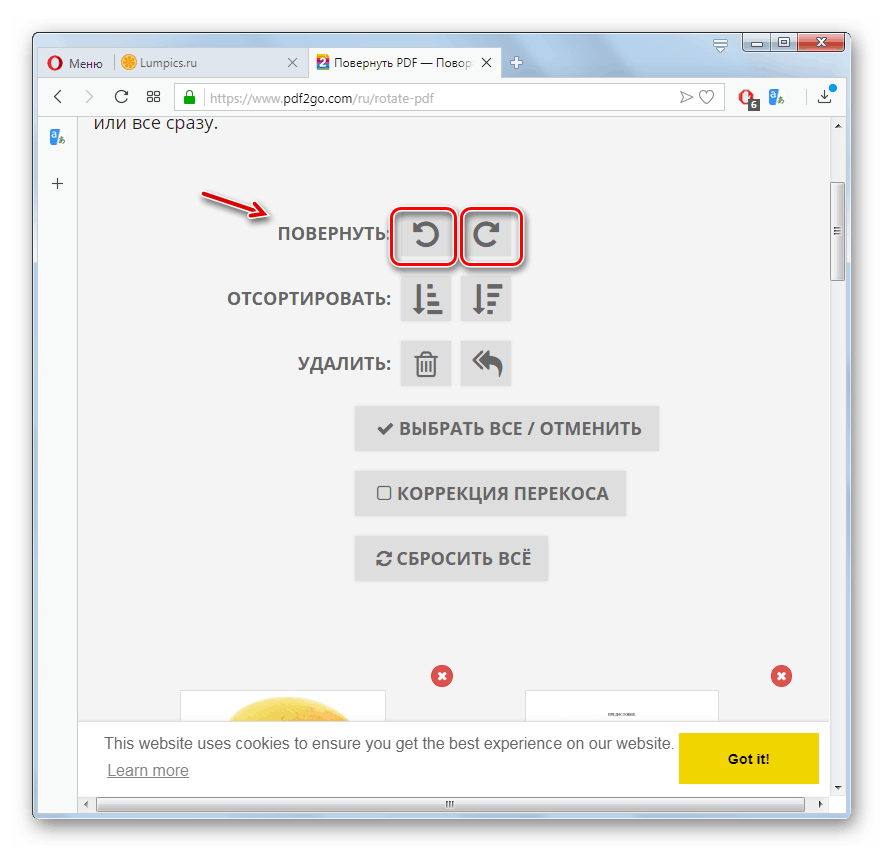
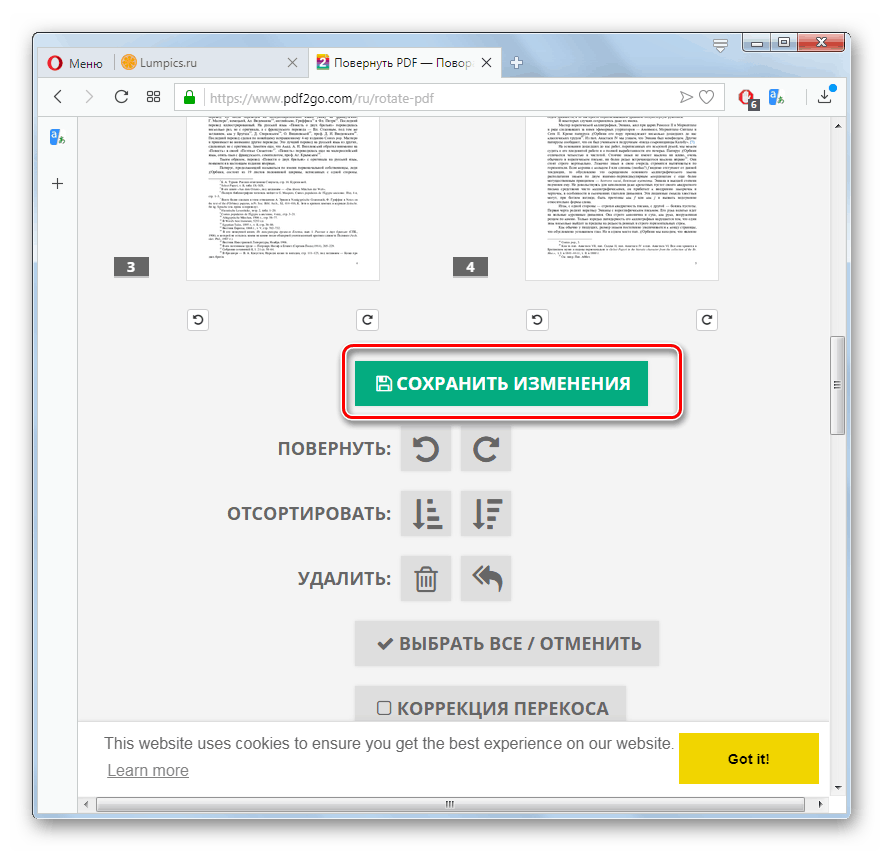
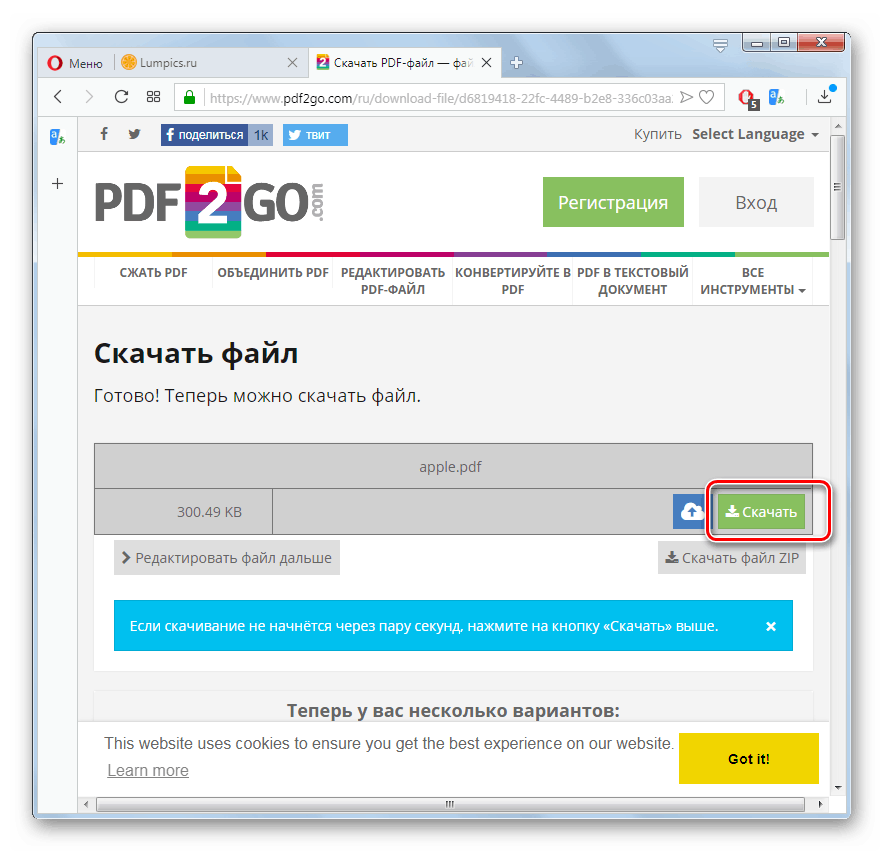
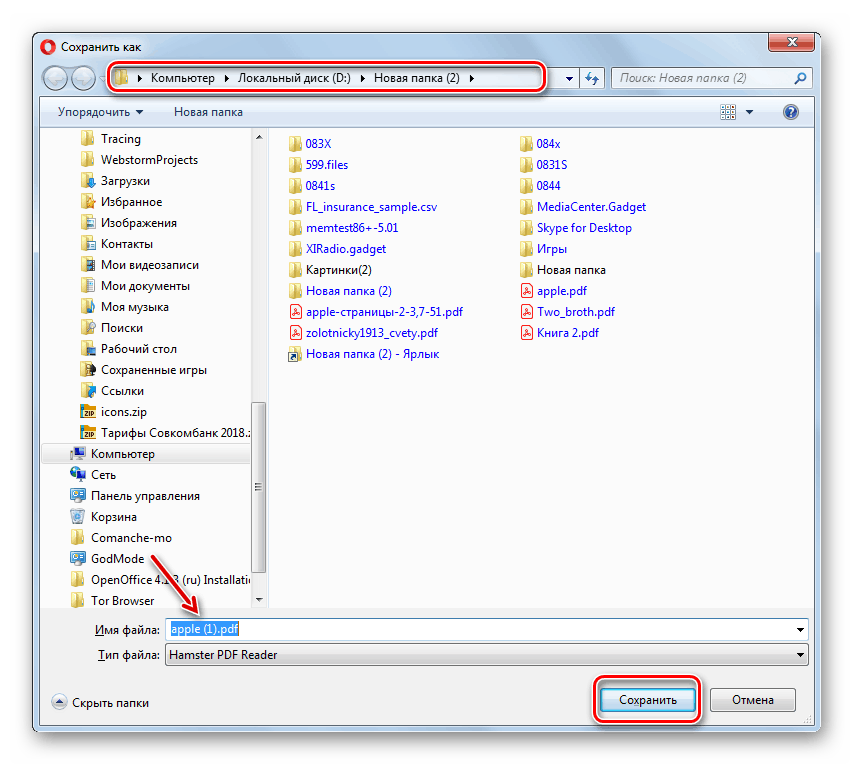
همانطور که می بینید، خدمات آنلاین Smallpdf و PDF2GO تقریبا با الگوریتم چرخش PDF همسان است. تنها تفاوت مهم این است که آخرین آنها علاوه بر توانایی اضافه کردن کد منبع با تعیین یک لینک مستقیم به یک شیء در اینترنت را فراهم می کنند.